Hoe een clubhuiskamer te beginnen en te modereren als een professional: Social Media Examiner
Clubhuis / / February 28, 2021
Gebruik je de Clubhouse-app? Vraagt u zich af hoe u een boeiende clubhuiskamer kunt starten en modereren?
In dit artikel ontdek je hoe de professionals een kamer in Clubhouse hosten en beheren. Leer hoe u andere moderators kunt toevoegen, mensen naar het podium kunt brengen, mensen kunt dempen en meer.
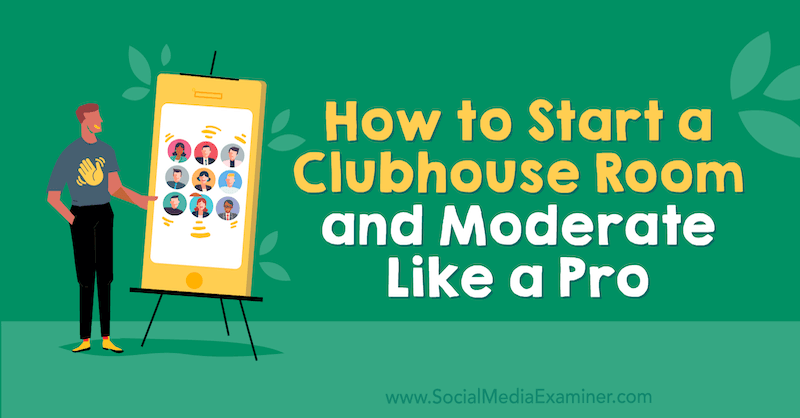
Om te leren hoe u een clubhuiskamer maakt en beheert, leest u het onderstaande artikel voor een eenvoudig te volgen uitleg of bekijkt u deze video:
Opmerking: in dit artikel wordt ervan uitgegaan dat u een profiel heeft ingesteld met de Clubhouse-app. Lees dit artikel om te leren hoe u aan de slag kunt gaan met Clubhouse of bekijk deze video voor een uitgebreide gids om aan de slag te gaan met Clubhouse.
# 1: Plan een kamer in de clubhuis-app
Je kunt op twee manieren een kamer op Clubhouse beginnen. Je kunt een kamer plannen of spontaan een kamer laten draaien.
Er zijn verschillende voordelen aan het plannen van een kamer. Je krijgt een link naar het evenement die je kunt delen, je volgers krijgen een melding (en het verschijnt in het meldingenmenu) en je kunt een gedetailleerde beschrijving van het evenement toevoegen.
Om een kamer te plannen, open je de Clubhouse-app en tik je op het kalenderpictogram bovenaan het scherm. Tik op het volgende scherm op het kalenderpictogram met een plusteken erop.
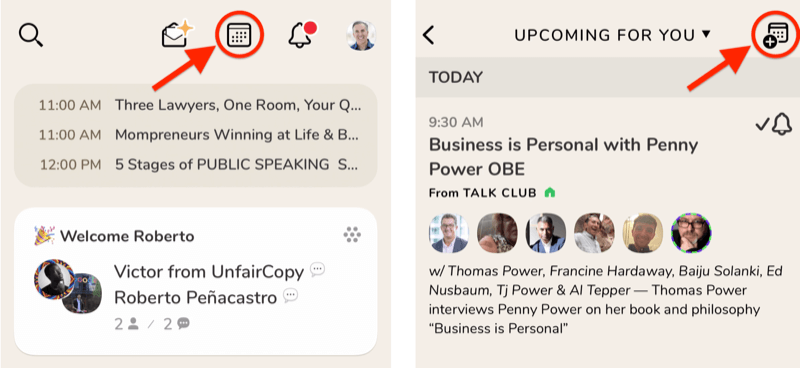
Vervolgens zie je het scherm Nieuw evenement waar je je evenement kunt plannen.
Begin met het typen van een gebeurtenisnaam, die uit maximaal 60 tekens mag bestaan. Je hebt ook de mogelijkheid om een co-host aan je evenement toe te voegen. Een mede-verhuurder kan mensen uit het evenement annuleren, bewerken en verwijderen, dus wees voorzichtig met wie je aan deze rol toewijst.
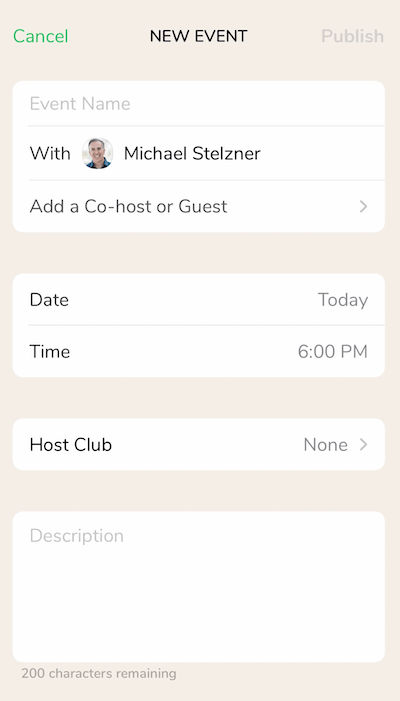
En selecteer natuurlijk de dag en het tijdstip van de gebeurtenis. Als je tot een club behoort, heb je de mogelijkheid om de club ook toe te wijzen.
De laatste stap is om een beschrijving van uw evenement toe te voegen. Clubhouse geeft je 200 karakters om je evenement te beschrijven, zodat je echt gedetailleerd kunt worden als je wilt.
Als je klaar bent met het invullen van je evenementdetails, tik je rechtsboven op Publiceren. Uw geplande evenement wordt dan onder aan het scherm weergegeven. Tik op Delen als je je evenement aan andere mensen wilt doorgeven. Je kunt het ook tweeten, de link kopiëren of vanaf hier aan je agenda toevoegen.
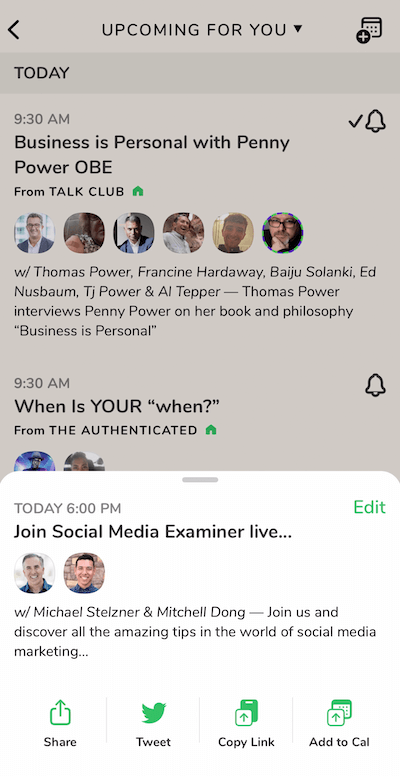
Nadat je je evenement hebt gepland, kun je het op elk moment bewerken of verwijderen.
Om je evenement te vinden, tik je gewoon op het kalenderpictogram bovenaan het scherm en tik je op het menu Komend voor jou. Kies Mijn evenementen in het pop-upmenu om alle evenementen te zien die je hebt gepland.
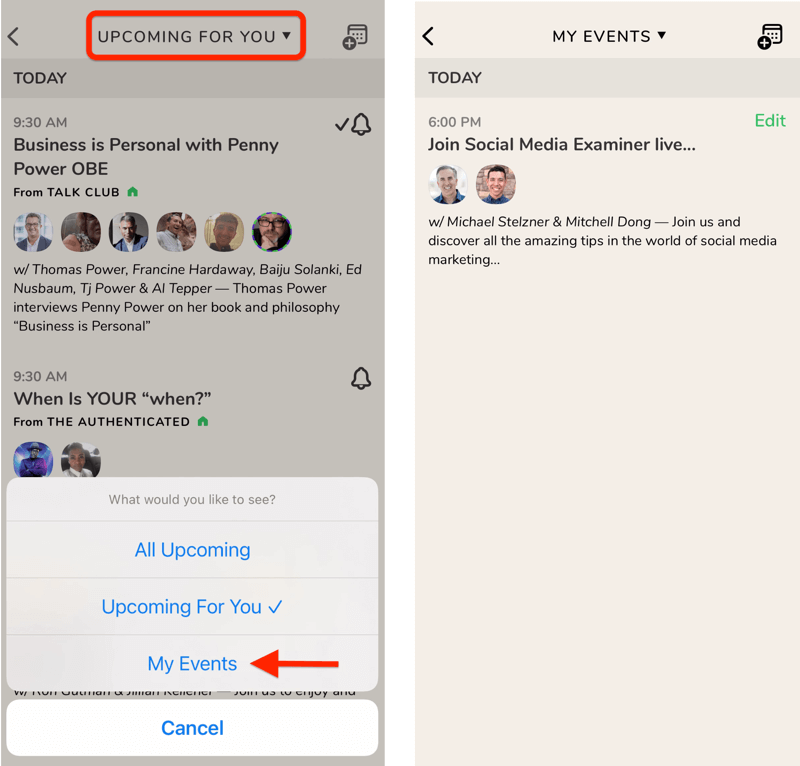
Als je klaar bent om je evenement te starten, laad je Clubhuis een paar minuten voor het evenement en tik je op Start Room. Je ziet dan je geplande evenement in de lijst en je kunt het starten.
# 2: Start een spontane kamer op de clubhuis-app
Wanneer je een spontane kamer op Clubhouse start, verlies je enkele voordelen van een geplande kamer. Je krijgt geen link die je kunt delen of om een beschrijving toe te voegen.
Om een spontane kamer te starten, tik je op Start een kamer vanuit de hoofdgang. U wordt vervolgens gevraagd om te kiezen uit drie soorten kamers: open, sociaal of gesloten. Een open ruimte staat open voor iedereen op het platform, een sociale ruimte is alleen voor mensen die je volgt, en een gesloten ruimte is alleen voor die mensen die je in de ruimte uitnodigt.
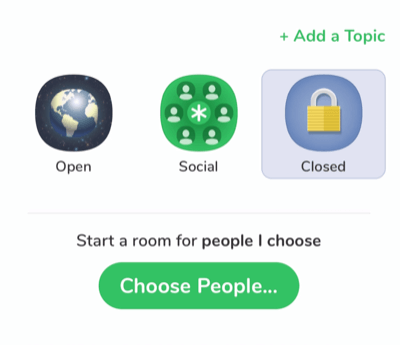
Na het selecteren van het type kamer dat u wilt starten, tikt u op + Een onderwerp toevoegen en geeft u de kamer een onderwerp. Het onderwerp is exact hetzelfde als de naam van het evenement die u gebruikt wanneer u een kamer plant en beperkt tot 60 tekens. Houd er rekening mee dat u het niet meer kunt bewerken nadat u bent begonnen.

Voor dit voorbeeld kies ik voor een gesloten kamer, dus ik moet iemand aan de kamer toevoegen voordat ik eraan kan beginnen. Om iemand toe te voegen, tikt u eenvoudig op Mensen kiezen en zoekt u naar de persoon die u wilt toevoegen.
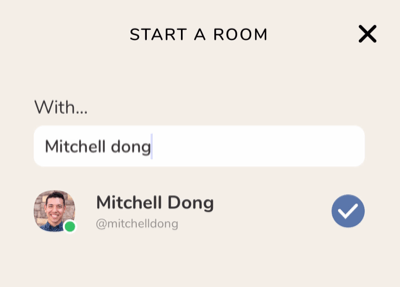
Houd er rekening mee dat u een privékamer kunt starten en deze op elk gewenst moment openbaar kunt maken door op de knop Openen onder aan het scherm te tikken.
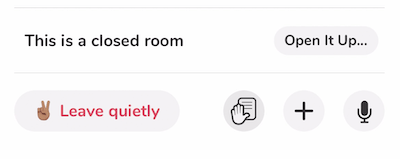
Pro-tip: Ik raad je aan om een privékamer te beginnen en een paar mensen uit te nodigen met wie je wilt werken. Praat met uw groep voordat u besluit deze voor anderen open te stellen.
Of je nu een gesloten, sociale of open kamer begint, het is gemakkelijk om mensen de kamer binnen te pingen. Druk gewoon op het plusteken onder aan het scherm en zoek naar de mensen die u wilt uitnodigen.
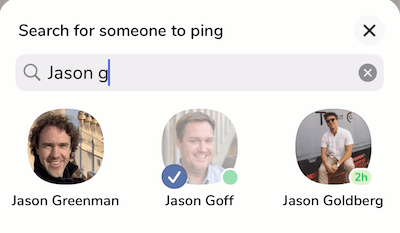
Elke keer dat iemand die je volgt de kamer binnenkomt, zie je een kleine melding bovenaan het scherm. Ze bevinden zich automatisch in het publiek en worden gedempt. Ze krijgen alleen de gelegenheid om te spreken als ze hun hand opsteken of als ze op het podium worden grootgebracht.
# 3: Matig je clubhuiskamer
Wanneer je een kamer op Clubhouse beheert, is een van de eerste dingen die je wilt doen, de regels van de kamer bepalen. Stel jezelf, het onderwerp van de kamer en de regels voor:
'Hey allemaal, welkom in de kamer. Mijn naam is Michael Stelzner. Ik ben de oprichter van Social Media Examiner. Vandaag beantwoorden we vragen van medewerkers van de Social Media Examiner. Ga je gang en steek je hand op door op de knop in de rechter benedenhoek te klikken. Je wordt in de wachtrij geplaatst en we brengen je een voor een het podium op. "
Een goede moderator zorgt ervoor dat het gesprek natuurlijk verloopt. Hier zijn enkele tips en functies die u kunt gebruiken om de dialoog te besturen, sprekers te beheren en de discussie op koers te houden.
Reset uw kamer regelmatig
Er zullen constant mensen komen en gaan vanuit je kamer. Als je wilt zien hoeveel mensen er momenteel in de kamer zijn, tik je op Alle kamers bovenaan het scherm. Linksonder zie je je gezicht als moderator van de ruimte, het gezicht van de volgende persoon en een plusteken en cijfer.
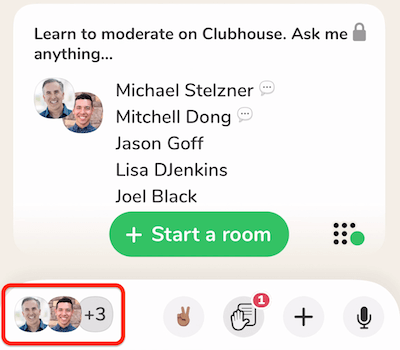
Als je merkt dat dit aantal blijft stijgen, wil je jezelf misschien opnieuw voorstellen en uitleggen wat er in de kamer gebeurt, ook wel bekend als een kamer reset.
Ga als volgt te werk om een kamerreset uit te voeren:
“Hallo allemaal, er zijn veel nieuwe mensen in de kamer, dus ik wil gewoon een snelle reset van de kamer doen. Dit is wat we hier vandaag willen bereiken... Hier is hoe je kunt deelnemen... "
Voer elke 10 of 15 minuten een reset uit, afhankelijk van het aantal mensen dat de kamer binnenkomt.
Voeg nog een moderator toe
Overweeg om ten minste één andere moderator aan uw kamer toe te voegen. Als je weg moet voor een telefoontje of uit de kamer moet worden opgestart en je bent de enige moderator, dan wordt de kamer beëindigd en kun je deze niet opnieuw maken. Maar als je een andere moderator in de kamer hebt en je moet de kamer verlaten, kan de kamer gewoon doorgaan.
Om nog een moderator toe te voegen, tik je op het profiel van iemand die op het podium staat en kies je 'Maak een moderator'.
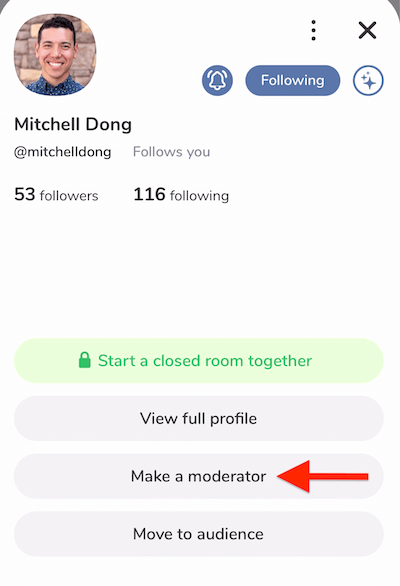
Die persoon wordt onmiddellijk geüpgraded en er verschijnt een klein groen symbool naast zijn naam.
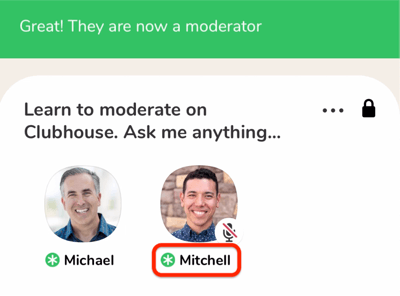
Als je mensen upgradet naar moderator, wil je ze misschien vertellen dat je ervoor zorgt dat mensen op het podium komen. De moderators hebben dezelfde controle als jij, zodat ze kunnen beslissen om het opsteken van de hand uit te schakelen of mensen op het podium te brengen.
Iemand toewijzen aan de rol van moderator is ook een prestige-opdracht en het is iets dat mensen kunnen verdienen door alleen maar waarde aan een kamer te geven. Als je wordt opgewaardeerd naar de rol van moderator in een ruimte waar iemand anders is begonnen, betekent dit niet dat je mensen op het podium moet gaan brengen. U wilt de controle uit handen geven aan degene die zich in de linkerbovenhoek van het scherm bevindt.
Social Media Marketing Workshops (online training)

Wilt u uw betaalde en organische marketing op Instagram, Facebook, YouTube of LinkedIn verbeteren en uw toekomst veiligstellen? Maak je klaar om gecoacht te worden door 14 van 's werelds beste sociale marketingprofessionals in de meest uitgebreide sociale marketingtraining die we ooit hebben aangeboden. U ontvangt stapsgewijze live instructies, zodat u uw bereik kunt vergroten, geweldige betrokkenheid kunt creëren en meer kunt verkopen via sociale media. Word de marketingheld voor uw bedrijf en klanten terwijl u strategieën implementeert die bewezen resultaten opleveren. Dit is een live online trainingsevenement van je vrienden bij Social Media Examiner.
MEER INFORMATIE - UITVERKOOP EINDIGT 9 FEBRUARI!Beheer het podium
Als je een kamer in Clubhouse beheert, bepaal je zelf hoe de kamer zal werken. Ik heb het gevoel dat de beste kamers Q & A-typen zijn waarbij het ongeveer zo gaat:
"Hallo iedereen. Vandaag krijg ik gezelschap van Mitchell Dong. Mitchell houdt toezicht op ons YouTube-kanaal voor Social Media Examiner. We zijn hier om uw vragen over YouTube en marketing te beantwoorden. Als je vragen hebt, ga je gang en steek je hand op, dan brengen we je op het podium. "
Mensen steken om verschillende redenen hun hand op. Sommige mensen in de zaal zijn er puur om waarde toe te voegen en willen graag op het podium staan omdat het onderwerp erg relevant voor hen is. En er zijn andere mensen die echt antwoord willen krijgen op hun vragen.
Als je een bericht ziet dat iemand heeft gevraagd als spreker in de kamer, kun je hem of haar op het podium uitnodigen, het bericht negeren of niets doen, in welk geval het bericht verdwijnt.
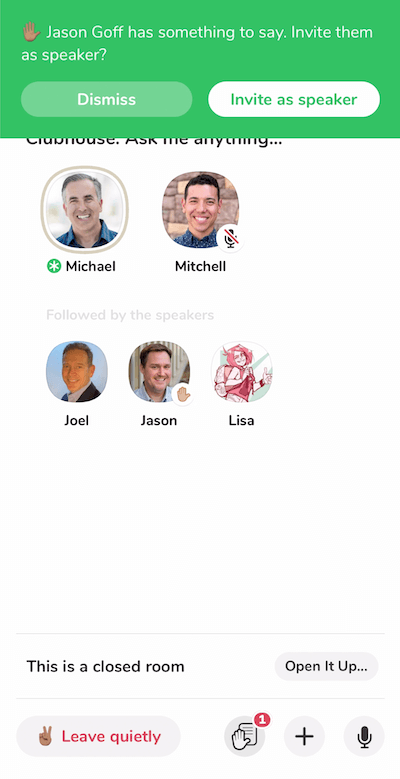
Als er onder aan het scherm een nummer staat, geeft dit aan dat er iemand in de wachtrij staat. Tik op het pictogram met de opgestoken handen om te zien wie er wil spreken. U kunt op hun profiel tikken, zien wie ze zijn en wat ze doen, en beslissen of u ze naar het podium wilt brengen.
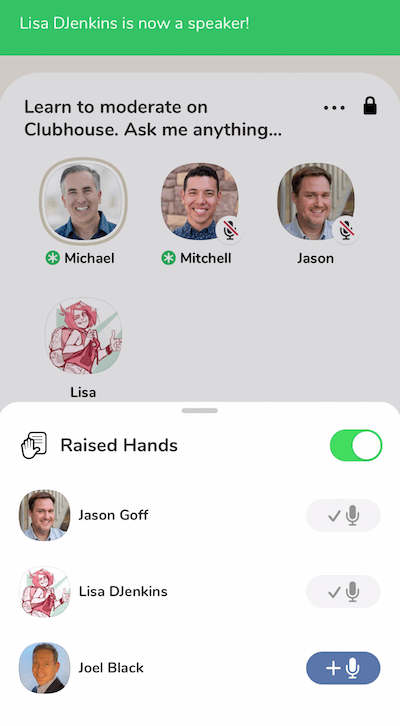
Houd er rekening mee dat luidsprekers niet automatisch worden gedempt wanneer ze op het podium komen. Ze realiseren zich vaak niet dat ze zichzelf moeten dempen, dus in Clubhouse kun je het voor ze doen. Tik gewoon op hun profiel en tik op het microfoonpictogram om ze te dempen. Die persoon krijgt dan een melding dat je hem of haar hebt gedempt.
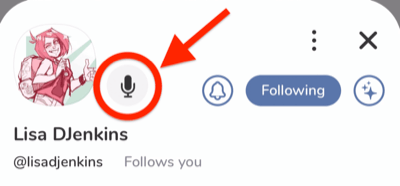
Als mensen op het podium iets toe te voegen hebben, is het normaal dat ze het dempen een paar seconden opheffen en vervolgens het geluid opnieuw activeren. Als de andere mensen op het podium hun commentaar waardevol vinden, zullen ze vaak snel dempen en het dempen weer opheffen als een manier om te applaudisseren.
Pro-tip: Clubhuiskamers kunnen uren duren en mensen kunnen op het podium blijven maar niet echt aanwezig zijn. Als je inactieve mensen wilt verwijderen om het podium leeg te maken, zeg je regelmatig iets als: 'Hé sprekers en moderators - als je nog steeds in de kamer bent, zou je snel jezelf dempen en dempen opheffen, zodat ik weet dat je hier bent? " Als iemand niet reageert, stuur hem dan terug naar het publiek, want misschien is hij niet stil Daar.
Je wilt het podium vrijmaken en mensen terug naar het publiek brengen, zodat je andere mensen de kans geeft om op het podium te komen. Uw scherm is beperkt tot ongeveer 12 gezichten. Dus als je het aantal mensen op het podium beperkt, kun je zien wie het dempen opheft en klapt, en hoef je niet constant op en neer over het scherm te scrollen.
Houd het gesprek op onderwerp
Als moderator moet u de controle hebben over het dialoogvenster. Als er veel mensen tegelijk op het podium staan, kunt u overwegen iemand toe te wijzen om de vraag te beantwoorden. Goede moderators zullen iets zeggen als:
“Lisa is heel goed uitgerust om die vraag te beantwoorden. Lisa, ik zou graag je mening horen. Mitch, ga je gang en bel binnen. "
Als iemands vraag wordt beantwoord, zou je kunnen zeggen: "Jason, heeft dat je vraag beantwoord?" En als Jason zegt: "Ja, heel erg bedankt", verplaats hem dan terug naar het publiek. Om dat te doen, tikt u eenvoudig op zijn profiel en selecteert u Verplaatsen naar doelgroep.
Als het gesprek in een konijnenhol eindigt en mensen beginnen te praten over een onderwerp dat niet relevant is voor de kamer, is het belangrijk om het gesprek weer op het goede spoor te krijgen. Je zou zoiets kunnen zeggen als: 'Heel erg bedankt daarvoor. Nu komen we terug op het onderwerp. Ter herinnering: dit is waar we het vandaag over hebben... "
Er kunnen ook momenten zijn dat iemand anders de controle over de kamer overneemt. Misschien zullen ze maar door en door wandelen. U kunt deze situatie op een aantal manieren oplossen.
Als de persoon het confetti-pictogram linksonder in zijn avatar heeft, is hij nieuw op het platform en begrijpt hij de regels mogelijk niet. Geef ze in dat geval een beetje genade.
Als ze het confetti-pictogram niet hebben, kun je het dempen opheffen en wachten op een geschikt moment om tussenbeide te komen. Spring er dan in en zeg: 'Geweldig, heel erg bedankt, Joel. We raken een beetje van het onderwerp af. Voor degenen onder jullie in het publiek: als je antwoorden hebt op de vraag van Joël, ga je gang en stuur hem een bericht op Instagram. Maar omwille van deze discussie komen we terug op het onderwerp. "
Maar verplaats die persoon niet gewoon terug naar het publiek. Geef ze de kans om een laatste opmerking te maken. Dan kun je doorgaan en ze dempen als je ze weer naar het publiek wilt verplaatsen.
Het belangrijkste punt om te onthouden is dat je de controle over de kamer moet behouden, want als je dat niet doet, zal iemand anders dat doen.
Schakel het opsteken van de hand uit met spraakmakende luidsprekers op het podium
Als moderator in een clubhuiskamer krijg je een melding als iemand die je volgt de kamer binnenkomt. Het kan iemand zijn met een hoog profiel, waardoor je een unieke kans krijgt om alles te stoppen en die persoon op het podium uit te nodigen.
Wacht tot ze hun hand opsteken of ze uitnodigen, maar wacht niet tot ze het accepteren. Ga gewoon door met het gesprek. Ze zijn misschien niet op een plek waar ze het onmiddellijk kunnen accepteren of misschien niet op het podium willen komen. Als ze op de knop met de tekst 'Misschien later' klikken, ga dan verder.
Wanneer iemand met een grote aanhang op het podium komt, wil je misschien de functie voor opgeheven handen uitschakelen, omdat een stroom mensen hun hand in één keer kan opsteken om met die persoon te praten. Elke keer dat iemand zijn hand opsteekt, hoor je een meldingsgeluid, dus veel van die meldingen kunnen je ritme verstoren.
Om de functie voor opgeheven handen uit te schakelen, tikt u eenvoudig op het pictogram en verplaatst u de schuifregelaar naar uit. Iedereen in de kamer krijgt dan een melding dat het is uitgeschakeld. Om het weer in te schakelen, tikt u eenvoudig opnieuw op het pictogram en wordt al het opsteken van de handen gereset.
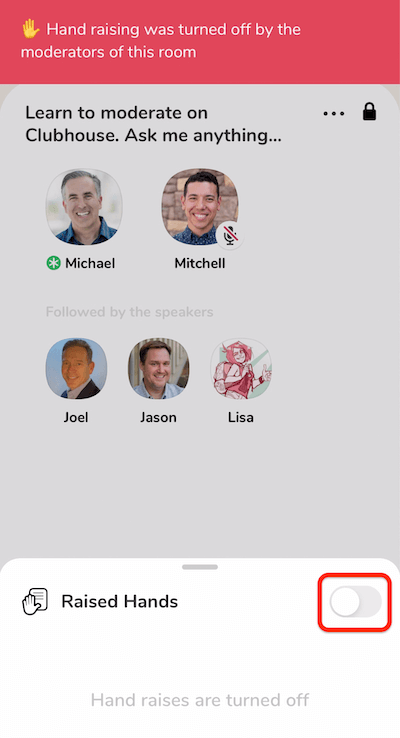
# 4: Beëindig een clubhuiskamer
Het moeilijkste deel van Clubhouse is eigenlijk het beëindigen van de kamer. Een manier om dit te doen is door op de drie kleine puntjes bovenaan te tikken, iedereen te bedanken voor hun komst en op Eindkamer te tikken.
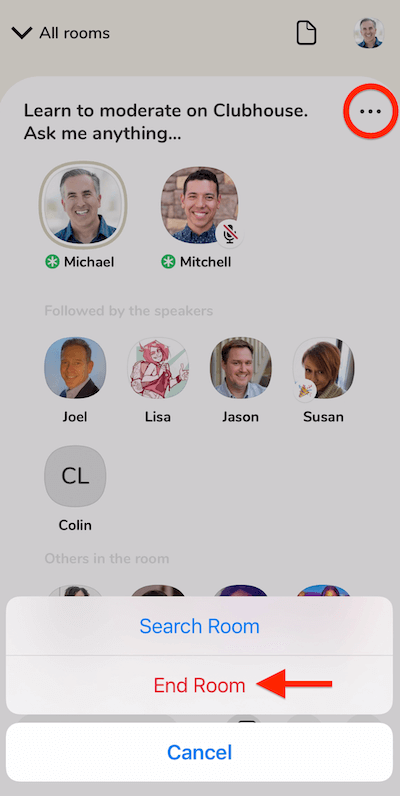
De andere manier is om de kamer te verlaten als enige moderator. U wordt vervolgens gevraagd om de kamer te beëindigen.
Maar als iemand het dempen opheft en zegt: "Ik ben bereid de kamer over te nemen", kan de kamer letterlijk dagenlang doorgaan zolang er een moderator is. Bovendien kun je terugkeren naar een ruimte die je hebt verlaten als moderator. Omdat je de kamer bent begonnen, bevind je je altijd in de linkerbovenhoek en kun je de controle terug krijgen op elk moment wanneer je de kamer weer binnenkomt.
Tips om een clubhuiskamer te laten groeien
Laten we het nu hebben over enkele manieren om snel een clubhuiskamer te laten groeien.
Vraag eerst uw toehoorders om hulp. Je zou iets kunnen zeggen als: 'Vind je veel waarde in deze discussie? Als dat zo is, zou u dan overwegen om op het plusteken te drukken en vijf mensen die u volgt te pingen naar het kamer?" Hun vrienden krijgen dan een melding en zodra ze de kamer binnenkomen, kan het snel toenemen.
Ten tweede: kijk wie er in het publiek zit. Als moderator kun je op iemands profiel tikken en besluiten die persoon uit te nodigen voor het podium. Als ze veel volgers hebben, krijgen hun volgers een melding zodra ze op een openbaar podium verschijnen. Hierdoor komen veel mensen de kamer binnen en kun je snel groeien.
De derde manier is de beste manier: gewoon waarde blijven leveren. Mensen komen en gaan constant uit kamers, maar ze blijven als je veel waarde biedt.
Gevolgtrekking
Het starten van een kamer op Clubhouse is het makkelijke gedeelte. Een geweldige ervaring creëren voor iedereen in het publiek is een beetje lastiger. De sleutel tot het creëren van een geweldige kamer is om een geweldige moderator te zijn.
Naast de tactieken die in dit artikel worden beschreven, zijn er twee manieren om uw moderatietraject voort te zetten. Ten eerste raad ik je aan om met geweldige moderators naar andere kamers te gaan en te kijken wat ze doen. Ten tweede moet je er echt in duiken en je eigen kamer beginnen.
Als je relatief nieuw bent op het platform, bekijk dan deze video-tutorial op leer de ins en outs van Clubhouse.
Wat denk je? Ben je een kamer begonnen op Clubhouse? Hoe was de moderatorervaring voor jou? Deel uw mening in de commentaren.
Meer artikelen over clubhuis:
- Ontdek waarom Clubhouse misschien wel het volgende grote sociale mediaplatform is.
- Ontdek hoe u aan de slag kunt met Clubhouse.
- Lees waarom bedrijven zouden moeten overwegen om actief te zijn op Clubhouse en ontdek wat marketeers over de app moeten weten.



